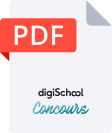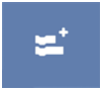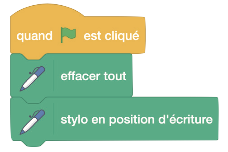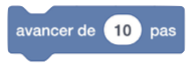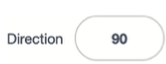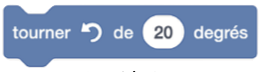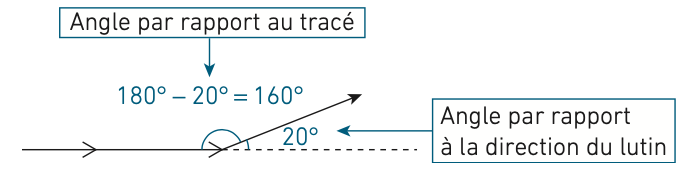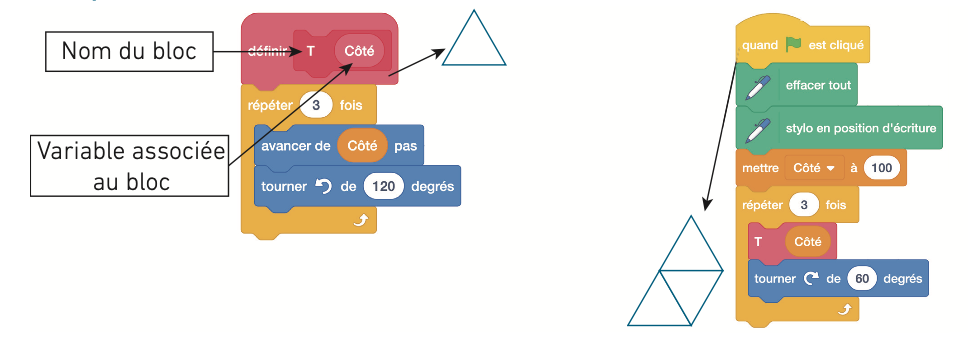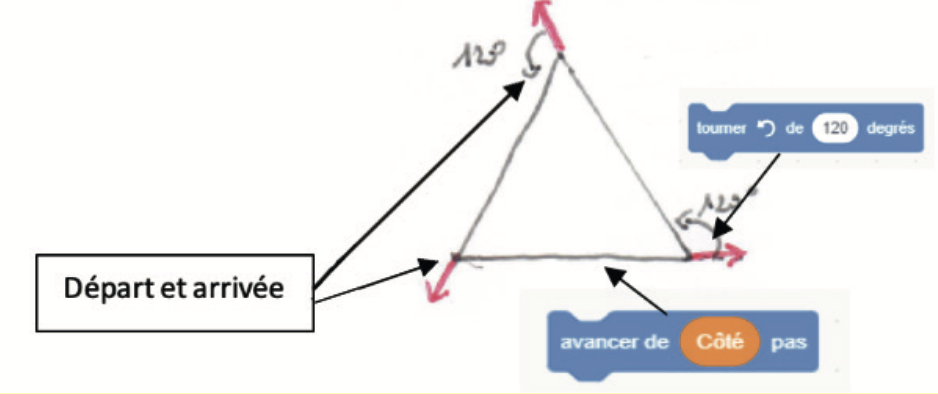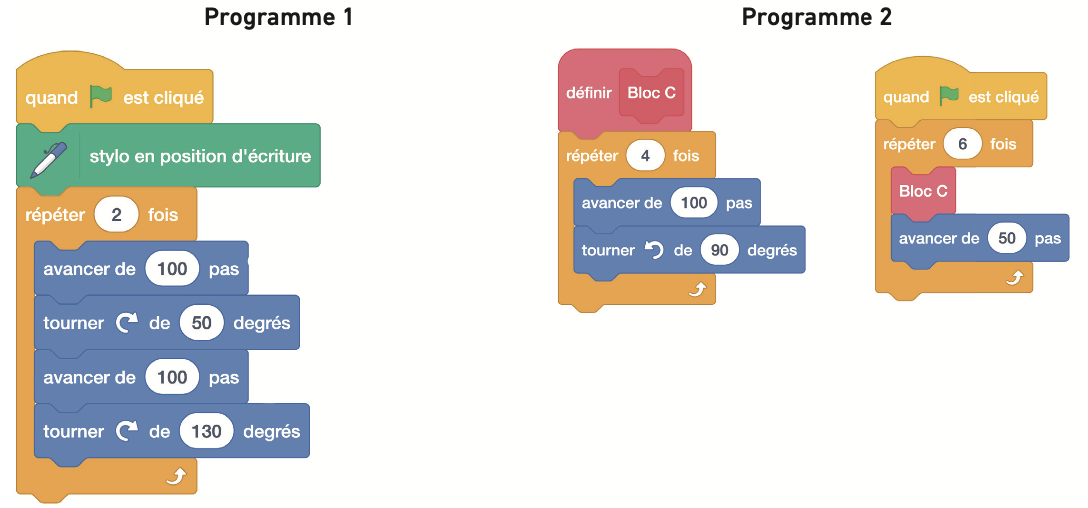La programmation permet d’effectuer des calculs mais aussi de réaliser des dessins.
I) La leçon
1) Dessiner
Pour dessiner avec le logiciel Scratch, on sélectionne les outils de dessin dans « Stylo » qui se trouvent dans « Les extensions » (logo en bas à gauche de l’écran).
Pour bien visualiser les dessins réalisés par le logiciel, il est souhaitable de faire disparaitre le lutin. Pour cela, on clique sur :
Au début du programme de dessin, on efface tous les dessins existants et on met le stylo en position d’écriture.
L’instruction ci-dessous permet au lutin d’avancer dans la direction dans laquelle il est.
On s’assure que la direction du lutin correspond bien à "Direction : 90" afin qu'il parte horizontalement à droite pour son 1er déplacement. Si ce n’est pas le cas, on introduit l’instruction ci-dessous qui se trouve dans « Mouvement ».
Il faut distinguer l’angle par rapport à la direction du lutin et l’angle par rapport au tracé.
L’instruction ci-dessus permet au lutin de tourner de 20° par rapport à sa direction juste avant le déplacement. L’angle par rapport au tracé est donc de 180° − 20° = 160°.
2) Les blocs
Un bloc est un sous-programme qui peut s’emboiter dans d’autres blocs, d’autres programmes.
Pour créer un bloc avec le logiciel Scratch, il faut :
– cliquer sur la catégorie « Blocs » ;
– cliquer sur créer ;
– indiquer le nom du bloc et créer éventuellement une variable associée au bloc ;
– programmer le bloc.
On peut ensuite l’insérer dans un programme en rappelant son nom.
Les blocs sont souvent utilisés dans les programmes visant à effectuer des dessins.
Exemple :
II) Ce qu'il faut savoir faire
Anticiper la figure que va réaliser un programme de dessin
Exemple : prévoir la figure qu’on va obtenir en effectuant le bloc ci-dessus.
On exécute le tracé pas à pas en indiquant par une flèche la direction du lutin à la fin de chaque tracé.
III) Je m'entraine
Tracer avec précision la figure obtenue avec les deux programmes ci-dessous. On prendra 1 cm pour 25 pixels.